系统还原失败可能由文件损坏、WinRE异常或磁盘空间不足引起。首先使用sfc /scannow修复系统文件,完成后重启并重试还原。若仍失败,通过强制关机三次进入安全模式,在“恢复”选项中执行系统还原,排除后台程序干扰。接着检查WinRE状态,以reagentc命令先禁用再启用恢复环境,确保其正常运行。同时确认系统保护分配空间不低于5%,避免因存储不足导致失败。最后,可通过命令提示符重命名SYSTEM和SOFTWARE注册表配置单元,促使系统重建关键文件。按顺序执行上述步骤可有效解决Windows 11系统还原失败问题。
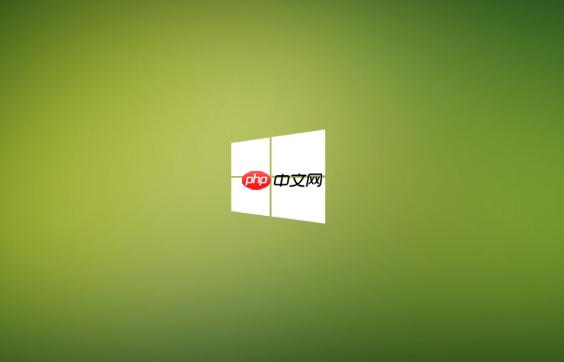
如果您尝试对Windows 11系统进行还原操作,但该过程未能成功完成,则可能是由于系统文件损坏、还原环境异常或磁盘空间不足等原因导致。以下是针对此问题的多种解决方案。
本文运行环境:Dell XPS 13,Windows 11 家庭版。
系统核心文件的损坏或丢失是导致系统还原失败的常见原因。使用系统自带的SFC工具可以扫描并修复这些错误。
1、按下 Win + S 组合键打开搜索框,输入“cmd”。
2、在“命令提示符”上右键单击,选择“以管理员身份运行”。
3、在命令提示符窗口中输入 sfc /scannow 并按回车键执行。
4、等待扫描和修复过程完成,该过程可能需要几分钟到半小时不等。
5、完成后重启计算机,再次尝试执行系统还原。
某些后台运行的程序或服务可能会干扰系统还原进程。进入安全模式可以仅加载最基本的驱动和服务,从而排除干扰。
1、连续三次在Windows启动徽标出现时,长按电源按钮强制关机,触发自动修复机制。
2、系统进入“自动修复”界面后,选择“高级选项” > “疑难解答” > “高级选项” > “启动设置” > “重启”。
3、电脑重启后,按键盘上的 F4 键进入安全模式。
4、登录系统后,打开“控制面板”,选择“恢复” > “打开系统还原”。
5、按照向导选择一个还原点并执行还原操作。
Windows恢复环境(WinRE)是系统还原功能的基础。如果WinRE被禁用或其组件损坏,系统还原将无法启动。
1、以管理员身份打开命令提示符。
2、依次输入以下命令,并在每条命令后按回车执行:
reagentc /info (查看WinRE状态)
reagentc /disable (先禁用)
reagentc /enable (再重新启用)
3、命令执行成功后,重启计算机。
4、再次尝试进行系统还原,观察问题是否解决。
系统还原需要足够的磁盘空间来存储还原点。如果分配的空间过小,可能导致创建或使用还原点失败。
1、右键点击“此电脑”图标,选择“属性”。
2、在左侧菜单中点击“系统保护”。
3、选中系统所在磁盘(通常是C盘),然后点击“配置”。
4、拖动滑块将“最大使用量”调整至 5% 或更高,确保有足够的空间保存还原数据。
5、点击“确定”保存设置,然后返回系统还原界面重试。
系统关键注册表文件(如SYSTEM或SOFTWARE)损坏也可能导致还原失败。通过命令提示符重命名损坏的配置单元可让系统重建它们。
1、进入“高级选项”中的“命令提示符”界面(可通过多次强制关机进入自动修复)。
2、输入以下命令以定位系统配置文件路径:
cd /d C:\Windows\System32\config
3、依次执行以下命令备份并重命名两个关键文件:
ren SYSTEM SYSTEM.bak
ren SOFTWARE SOFTWARE.bak
4、重启计算机,系统会尝试从备份中恢复或重建这些文件。
5、重启后,立即尝试执行系统还原操作。
以上就是win11系统还原失败了怎么办_win11系统还原失败问题解决方案的详细内容,更多请关注php中文网其它相关文章!

Windows激活工具是正版认证的激活工具,永久激活,一键解决windows许可证即将过期。可激活win7系统、win8.1系统、win10系统、win11系统。下载后先看完视频激活教程,再进行操作,100%激活成功。




Copyright 2014-2025 https://www.php.cn/ All Rights Reserved | php.cn | 湘ICP备2023035733号